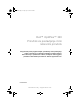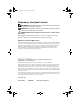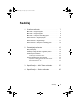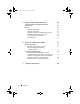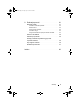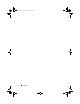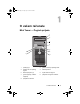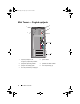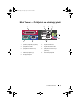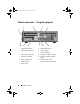book.book Page 1 Friday, July 25, 2008 9:40 AM Dell™ OptiPlex™ 360 Priručnik za postavljanje i brzi referentni priručnik Ovaj priručnik pruža pregled značajki, specifikacije i brzo postavljanje, softver i informacije o rješavanju problema na vašem računalu. Više informacija o operativnom sustavu, uređajima i tehnologijama, potražite u Tehnološkom priručniku za Dell na support.dell.com. Modeli DCSM i DCNE w w w. d e l l . c o m | s u p p o r t . d e l l .
book.book Page 2 Friday, July 25, 2008 9:40 AM Napomene, obavijesti i oprezi NAPOMENA: NAPOMENA ukazuje na važne informacije koje vam pomažu da koristite svoje računalo na bolji način. OBAVIJEST: OBAVIJEST označava moguće oštećenje hardvera ili gubitak podataka i otkriva kako izbjeći neki problem. OPREZ: OPREZ označava moguće oštećenje imovine, osobne ozljede ili smrt.
book.book Page 3 Friday, July 25, 2008 9:40 AM Sadržaj 1 O vašem računalu . . . . . . . . . . . . . . . . . . . 7 Mini Tower — Pogled sprijeda . . . . . . . . . . . . . . . . . 7 Mini Tower — Pogled sprijeda . . . . . . . . . . . . . . . . . 8 Mini Tower — Priključci na stražnjoj ploči . . . . . . . . . . . 9 Stolno računalo — Pogled sprijeda . . . . . . . . . . . . . 10 Stolno računalo — Pogled straga . . . . . . . . . . . . . . 11 Stolno računalo — Priključci na stražnjoj ploči . . . . . . .
book.book Page 4 Friday, July 25, 2008 9:40 AM 5 Savjeti za rješavanje problema 43 Upotreba programa za rješavanje problema s hardverom. . . . . . . . . . . . . . . . . . . . . . . . . . 43 Savjeti . . . . . . . . . . . . . . . . . . . . . . . . . Problemi s napajanjem . . . . . . . . . . . . . . Problemi s memorijom . . . . . . . . . . . . . . Problemi s blokiranjem i programskom opremom . Usluga tehničkog ažuriranja tvrtke Dell . . . . . . Dell Uslužni program za podršku . . . . . . . . .
book.book Page 5 Friday, July 25, 2008 9:40 AM 8 Dobivanje pomoći . . . . . . . . . . . . . . . . . . . Dobivanje pomoći . . . . . . . . . . . . . . . . . . . Tehnička i korisnička podrška . . . . . . . . . . . DellConnect™ . . . . . . . . . . . . . . . . . . Usluge putem Interneta . . . . . . . . . . . . . . AutoTech usluga . . . . . . . . . . . . . . . . . Usluga automatizirane provjere statusa narudžbe . . . . 61 . . . . 61 62 62 62 63 64 Problemi s narudžbom . . . . . . . . . . . . . . . . . . .
book.
book.book Page 7 Friday, July 25, 2008 9:40 AM O vašem računalu Mini Tower — Pogled sprijeda 1 2 3 4 5 9 6 8 7 1 optički pogon 2 gumb za otvaranje optičkog diska 3 poklopac za utor optičkog pogona 4 disketna jedinica 5 USB 2.
book.
book.book Page 9 Friday, July 25, 2008 9:40 AM Mini Tower — Priključci na stražnjoj ploči 2 1 3 4 5 6 9 8 7 1 paralelni priključak (za pisač) 2 svjetlo statusa tinte 3 priključak za mrežu 4 svjetlo aktivnosti mreže 5 priključak za izlaznu liniju 6 priključak za ulaznu liniju (mikrofon) 7 USB 2.
book.book Page 10 Friday, July 25, 2008 9:40 AM Stolno računalo — Pogled sprijeda 1 2 4 3 11 10 9 8 7 6 5 1 dijagnostički indikatori 2 USB 2.
book.
book.book Page 12 Friday, July 25, 2008 9:40 AM Stolno računalo — Priključci na stražnjoj ploči 2 1 3 4 5 6 9 8 7 1 paralelni priključak (za pisač) 2 svjetlo aktivnosti mreže 3 priključak za mrežu 4 svjetlo statusa tinte 5 priključak za izlaznu liniju 6 priključak za ulaznu liniju (mikrofon) 7 USB 2.
book.book Page 13 Friday, July 25, 2008 9:40 AM Postavljanje računala Brzo postavljanje OPREZ: Prije nego započnete bilo koji postupak u ovom odlomku, pročitajte sigurnosne upute koje ste dobili s računalom. NAPOMENA: Neki uređaji možda neće biti uključeni ako ih niste naručili.
book.
book.book Page 15 Friday, July 25, 2008 9:40 AM 2 Spojite USB uređaj, kao što je tipkovnica ili miš.
book.book Page 16 Friday, July 25, 2008 9:40 AM 3 Priključite mrežni kabel. OBAVIJEST: Provjerite jeste li mrežni kabel priključili na priključak označen ikonom prikazanom na sljedećoj ilustraciji. 4 Spojite modem. OBAVIJEST: Provjerite jeste li mrežni kabel priključili na priključak označen ikonom prikazanom na sljedećoj ilustraciji.
book.book Page 17 Friday, July 25, 2008 9:40 AM 5 Spojite kabel (kabele) za električnu energiju. 6 Pritisnite gumbe za pokretanje na monitoru i na računalu.
book.book Page 18 Friday, July 25, 2008 9:40 AM 7 Spojite se na mrežu.
book.book Page 19 Friday, July 25, 2008 9:40 AM Instaliranje vašeg računala u ograđeni prostor Instaliranje vašeg računala u ograđeni prostor može ograničiti protok zraka što može utjecati na rad vašeg računala te vjerojatno uzrokovati pregrijavanje računala. Slijedite upute opisane u nastavku kada računalo postavljate u ograđeni prostor. OPREZ: Prije nego što instalirate svoje računalo u ograđeni prostor, pročitajte upute za sigurnost, koje ste dobili zajedno sa svojim računalom.
book.book Page 20 Friday, July 25, 2008 9:40 AM • Ako ograničeni prostor ima vrata, ona trebaju biti takvog tipa da dozvole protok barem 30% zraka kroz ograničeni prostor na prednjoj i stražnjoj strani. OBAVIJEST: Nemojte instalirati svoje računalo u ograničeni prostor koji ne dozvoljava protok zraka. Ograničavanje protoka zraka utječe na djelovanje računala te može uzrokovati pregrijavanje.
book.book Page 21 Friday, July 25, 2008 9:40 AM • Ako je vaše računalo instalirano u kutu na stolu ili ispod stola, ostavite barem 5,1 cm (2 in) praznog prostora sa stražnje strane računala pokraj zida kako biste omogućili protok zraka potreban za pravilno prozračivanje. Povezivanje s Internetom NAPOMENA: Davatelji internetskih usluga i njihove ponude razlikuju se od zemlje do zemlje. Za povezivanje s Internetom potreban vam je modem ili mrežna veza i davatelj internetskih usluga (ISP).
book.book Page 22 Friday, July 25, 2008 9:40 AM Postavljanje internetske veze Za postavljanje internetske veze pomoću prečaca na radnoj površini koji ste dobili od svog ISP-a: 1 Spremite i zatvorite sve otvorene datoteke i zatvorite sve otvorene programe. 2 Dvaput kliknite ikonu ISP-a na radnoj površini sustava Microsoft® Windows®. 3 Za dovršetak postavljanja pratite upute na zaslonu.
book.book Page 23 Friday, July 25, 2008 9:40 AM Prijenos informacija na novo računalo Operativni sustav Microsoft® Windows Vista® 1 Kliknite na gumb Start u sustavu Windows Vista i zatim kliknite na Prijenos datoteka i postavki→ Pokreni Windows Easy Transfer. 2 U dijaloškom okviru Kontrola korisničkog račun kliknite Nastavi. 3 Kliknite Započni novi prijenos ili Nastavi s prijenosom u tijeku. 4 Slijedite upute Čarobnjaka za Windows Easy Transfer na zaslonu.
book.book Page 24 Friday, July 25, 2008 9:40 AM Priprema novog računala za prijenos datoteka: 1 Otvorite Čarobnjak za prijenos datoteka i postavki: kliknite na Start→ Svi programi→ Dodatna oprema→ Alati sustava→ Čarobnjak za prijenos datoteka i postavki. 2 Kad se prikaže zaslon Čarobnjaka za prijenos datoteka i postavki, kliknite na Dalje. 3 Na zaslonu Koje je ovo računalo? kliknite na Novo računalo→ Dalje.
book.book Page 25 Friday, July 25, 2008 9:40 AM Pokretanje Čarobnjaka za prijenos datoteka i postavki bez medija s operativnim sustavom Za pokretanje Čarobnjaka za prijenos datoteka i postavki bez medija Operating System (operativnog sustava) morate stvoriti disk čarobnjaka koji će vam omogućiti stvaranje sigurnosne kopije slikovnih datoteka na izmjenjivom mediju.
book.book Page 26 Friday, July 25, 2008 9:40 AM 5 Na zaslonu Odabir načina prijenosa kliknite na željeni način prijenosa. 6 Na zaslonu Što želite prenijeti? odaberite stavke koje želite prenijeti i kliknite na Dalje. Nakon kopiranja svih podataka prikazat će se zaslon Završetak faze prikupljanja. 7 Kliknite na Završi. Prijenos podataka na novo računalo: 1 Na zaslonu novog računala Idite na staro računalo kliknite na Dalje.
book.book Page 27 Friday, July 25, 2008 9:40 AM Specifikacije — Mini Tower računalo NAPOMENA: Ponude se mogu razlikovati ovisno o regiji. Više informacija o konfiguraciji računala možete pronaći klikom na Start → Pomoć i podrška, a zatim odaberite željenu opciju kako biste pregledali informacije o računalu.
book.book Page 28 Friday, July 25, 2008 9:40 AM Memorija Tip 667 MHz, 800 MHz DDR2 SDRAM samo memorija koja nije ECC.
book.book Page 29 Friday, July 25, 2008 9:40 AM Sabirnica za uključenje dodatnih kartica (Nastavak) Sabirnica PCI Priključci dva (pune visine) Veličina priključka 124 pinova Podatkovni kapacitet priključka (maksimalan) 32 bita PCI Express: Priključak jedan x16 (s podrškom za x1) Veličina priključka 164 pina Podatkovni kapacitet priključka (maksimalan) 16 PCI Express trake (x16) Diskovi Dostupni izvana: jedan 3,5-inča odjeljak za disk (FlexBay) dva 5.
book.
book.book Page 31 Friday, July 25, 2008 9:40 AM Kontrole i indikatori Prednja strana računala: Gumb za napajanje Indikator napajanja Pokazatelj aktivnosti diska gumb za pritiskanje • zeleni svjetlo — treperi zeleno u stanju mirovanja; svijetli zeleno u uobičajenom načinu rada. • žuto svjetlo — treptavo žuto ukazuje na probleme sa matičnom pločom. Postojano žuto svjetlo kada se sustav računala ne podiže ukazuje na to da matična ploča ne može pokrenuti inicijalizaciju.
book.book Page 32 Friday, July 25, 2008 9:40 AM Snaga Napajanje istosmjernom strujom: Snaga u vatima 255 W Maksimalan gubitak topline (MHD) za 255 W napajanje: 138-W MHD NAPOMENA: Gubitak topline je izračunat na temelju korištenja proračuna potrošnje električne energije u vatima. Voltaža (Pogledajte informacije o sigurnosti, koje ste dobili sa svojim računalom, za informacije o važnom postavljanju voltaže.
book.
book.
book.book Page 35 Friday, July 25, 2008 9:40 AM Specifikacije — Stolno računalo NAPOMENA: Ponude se mogu razlikovati ovisno o regiji. Više informacija o konfiguraciji računala možete pronaći klikom na Start → Pomoć i podrška, a zatim odaberite željenu opciju kako biste pregledali informacije o računalu.
book.book Page 36 Friday, July 25, 2008 9:40 AM Memorija Tip 667 MHz, 800 MHz DDR2 SDRAM memorija; samo memorija koja nije ECC.
book.
book.
book.book Page 39 Friday, July 25, 2008 9:40 AM Kontrole i svjetla Prednja strana računala: Gumb za napajanje gumb za pritiskanje Indikator napajanja zeleni svjetlo — treperi zeleno u stanju mirovanja; svijetli zeleno u uobičajenom načinu rada. žuto svjetlo — treptavo žuto ukazuje na probleme sa matičnom pločom. Postojano žuto svjetlo kada se sustav računala ne podiže ukazuje na to da matična ploča ne može pokrenuti inicijalizaciju.
book.book Page 40 Friday, July 25, 2008 9:40 AM Snaga Napajanje istosmjernom strujom: Voltaža 115/230 VAC, 50/60 Hz, 6,5/3,5 A (Potražite informacije o važnim postavkama voltaže koje ste dobili uz svoje računalo.
book.
book.
book.book Page 43 Friday, July 25, 2008 9:40 AM Savjeti za rješavanje problema OPREZ: Prije skidanja pokrova, uvijek isključite računalo iz zidne utičnice. NAPOMENA: Pojedinosti o rješavanju problema, uključujući poruke sustava potražite u Servisnom priručniku na web-mjestu support.dell.com. Upotreba programa za rješavanje problema s hardverom 1 Kliknite na gumb Start u sustavu Windows Vista i podrška.
book.book Page 44 Friday, July 25, 2008 9:40 AM Problemi s napajanjem OPREZ: Prije rada na unutrašnjosti vašeg računala, slijedite sigurnosne upute koje ste dobili zajedno s računalom. Dodatne informacije o sigurnosnim mjerama i najboljim postupcima potražite u www.dell.com/regulatory_compliance. A K O I N D I K A T O R N A P A J A N J A N E S V I J E T I . Računalo je isključeno ili nema napajanja. • Kabel za napajanje ponovo uključite u priključak na stražnjem dijelu računala i u zidnu utičnicu.
book.book Page 45 Friday, July 25, 2008 9:40 AM A K O I N D I K A T O R N A P A J A N J A S V J E T L I Ž U T O . Postoji problem s napajanjem, uređaj ne radi ispravno ili nije pravilno instaliran. • Provjerite je li kabel procesora dobro priključen na priključak matične ploče (pogledajte Servisni priručnik na support.dell.com). • Provjerite jesu li glavni kabel napajanja i kabel monitora dobro priključeni na matičnu ploču. U K L O N I T E S V E S M E T N J E .
book.book Page 46 Friday, July 25, 2008 9:40 AM • Provjerite podržava li vaše računalo memoriju koju koristite. Više informacija o vrsti memorije koju podržava vaše računalo potražite u odjeljku „Specifikacije — Mini Tower računalo“ na stranici 27 ili „Specifikacije — Stolno računalo“ na stranici 35. • Pokrenite program Dell Diagnostics (pogledajte „Dell Diagnostics“ na stranici 48).
book.book Page 47 Friday, July 25, 2008 9:40 AM Program je dizajniran za raniju verziju operativnog sustava Microsoft® Windows® POKRENITE ČAROBNJAKA ZA KOMPATIBILNOST PROGRAMA. 1 Pritisnite Start → Upravljačka ploča→ Programi→ Korištenje starijeg programa s ovom verzijom sustava Windows. 2 Na zaslonu dobrodošlice pritisnite Dalje. 3 Slijedite upute na zaslonu. Pojavljuje se plavi zaslon I S K L J U Č I T E R A Č U N A L O .
book.book Page 48 Friday, July 25, 2008 9:40 AM Dell Uslužni program za podršku Ovaj uslužni program za podršku koristite za informacije o samostalnoj podršci, ažuriranjima softvera i skeniranju zdravlja vaše računalne okoline. Uslužnom programu Dell Support pristupite putem ikone Dell Support na alatnoj traci ili s izbornika Start. Ako se ikona Dell Support ne prikaže na vašoj alatnoj traci: 1 Kliknite na Start→ Svi programi→ Dell Support (Dell podrška)→ Dell Support Settings (Postavke Dell podrške).
book.book Page 49 Friday, July 25, 2008 9:40 AM Pokretanje programa Dell Diagnostics s Dell medija Drivers and Utilities NAPOMENA: Medij tvrtke Dell Drivers and Utilities nije obavezan i možda se ne isporučuje s vašim računalom. 1 Umetnite medij Drivers and Utilities. 2 Isključite i ponovno pokrenite računalo. Kada se prikaže DELL logotip, odmah pritisnite .
book.
book.book Page 51 Friday, July 25, 2008 9:40 AM Ponovno instaliranje softvera Upravljački programi Identifikacija upravljačkih programa 1 Pronađite popis uređaja za svoje računalo. a Kliknite na gumb Start u sustavu Windows Vista miša kliknite Računalo. b Kliknite na Svojstva→ Upravitelj uređaja. i desnom tipkom NAPOMENA: Možda će se prikazati prozor Kontrola korisničkih računa. Ako ste administrator ovog računala, kliknite na Nastavi; u suprotnom, za nastavak se obratite administratoru.
book.book Page 52 Friday, July 25, 2008 9:40 AM Vraćanje prethodne verzije upravljačkog programa uređaja 1 Kliknite na gumb Start u sustavu Windows Vista kliknite Računalo. i desnom tipkom miša 2 Kliknite na Svojstva → Upravitelj uređaja. NAPOMENA: Možda će se prikazati prozor Kontrola korisničkih računa. Ako ste administrator ovog računala, kliknite Nastavi; u suprotnom, za nastavak se obratite administratoru za unos u Upravitelja uređaja.
book.book Page 53 Friday, July 25, 2008 9:40 AM 3 Kada se prikaže prozor Završen Čarobnjak za instalaciju programa, izvadite medij Drivers and Utilities i kliknite na Završi kako biste ponovno pokrenuli računalo. 4 Kada se prikaže radna površina sustava Windows, ponovno umetnite medij Drivers and Utilities. 5 Na zaslonu Welcome Dell System Owner (Dobrodošli, vlasniče Dell sustava) kliknite na Next (Dalje).
book.book Page 54 Friday, July 25, 2008 9:40 AM Vraćanje operativnog sustava Operativni sustav možete vratiti na sljedeće načine: • Microsoft Windows značajka Vraćanje sustava vraća računalo u prethodno operativno stanje bez utjecaja na podatkovne datoteke. Značajku Vraćanje sustava koristite kao prvo rješenje za vraćanje operativnog sustava i očuvanje podatkovnih datoteka. • Dell vraćanje sustava na tvornički postav vraća vaš tvrdi disk u operativno stanje u kojem je bio prilikom kupnje računala.
book.book Page 55 Friday, July 25, 2008 9:40 AM Poništavanje posljednjeg vraćanja sustava OBAVIJEST: Prije poništavanja posljednjeg vraćanja sustava spremite i zatvorite sve otvorene datoteke i zatvorite sve otvorene programe. Datoteke i programe nemojte mijenjati, otvarati ni brisati dok se vraćanje sustava ne završi. 1 Kliknite Start . 2 U okviru Počni pretragu upišite System Restore (Vraćanje sustava) i pritisnite . 3 Kliknite na Poništi posljednje vraćanje, a zatim kliknite Dalje.
book.book Page 56 Friday, July 25, 2008 9:40 AM 7 Kliknite Dell Factory Image Restore (Vraćanje na tvorničke postavke). NAPOMENA: Ovisno o vašoj konfiguraciji, možda ćete morati izabrati Dell Factory Tools (Alati Dell Factory), a zatim Dell Factory Image Restore. 8 Na zaslonu dobrodošlice Dell Factory Image Restore, kliknite na Dalje. Prikazat će se zaslon Confirm Data Deletion (Potvrdi brisanje podataka).
book.book Page 57 Friday, July 25, 2008 9:40 AM Ponovna instalacija sustava Windows NAPOMENA: Postupak ponovne instalacije može potrajati 1 do 2 sata. 1 Spremite i zatvorite sve otvorene datoteke i zatvorite sve otvorene programe. 2 Umetnite medij Operating System. 3 Ako se prikaže poruka Install Windows (Instaliraj Windows), kliknite na Izađi. 4 Ponovno pokrenite računalo, a kada se prikaže logotip DELL, smjesta pritisnite .
book.
book.book Page 59 Friday, July 25, 2008 9:40 AM Traženje informacija NAPOMENA: Neke značajke ili mediji nisu uključeni u opremu vašeg računala i možda neće biti isporučeni zajedno s računalom. Neke značajke ili mediji nisu dostupni u određenim državama. NAPOMENA: Uz računalo možete dobiti i dodatne informacije. Dokument/Mediji/Oznaka Oznaka za uslugu/Kôd za brzu uslugu Oznaka za uslugu/Kôd za brzu uslugu nalazi se na vašem računalu.
book.book Page 60 Friday, July 25, 2008 9:40 AM Dokument/Mediji/Oznaka Sadržaj Medij Operating System Ponovna instalacija operativnog sustava Medij Operating System je CD ili DVD koji se možda isporučuje s vašim računalom. Dokumentacija o sigurnosti, zakonskim odredbama, jamstvui podršci Ove informacije možda su isporučene s vašim računalom. Dodatne informacije o zakonskim odredbama, potražite na početnoj stranici za sukladnost sa zakonskim odredbama na www.dell.com/regulatory_compliance.
book.book Page 61 Friday, July 25, 2008 9:40 AM Dobivanje pomoći Dobivanje pomoći OPREZ: Ako želite skinuti pokrov računala, prvo kabele za napajanje i modem isključite iz električnih utičnica. Slijedite sigurnosne upute koje ste dobili sa svojim računalom. Ako imate probleme sa svojim računalom, tada slijedite sljedeće korake kako biste utvrdili i riješili problem: 1 Informacije i postupke za rješavanje problema s računalom potražite u odjeljku „Savjeti“ na stranici 43.
book.book Page 62 Friday, July 25, 2008 9:40 AM Kad od vas to bude tražio automatizirani telefonski sustav tvrtke Dell, unesite svoj brzi servisni kod kako biste svoj poziv izravno preusmjerili odgovarajućem osoblju podrške. Ako nemate brzi servisni kod, otvorite mapu Dell Accessories (Dell dodaci), dvaput kliknite ikonu Express Service Code (Brzi servisni kod) i slijedite upute. Za upute kako koristiti Dell Support, pogledajte „Tehnička i korisnička podrška“ na stranici 62.
book.book Page 63 Friday, July 25, 2008 9:40 AM Podršci tvrtke Dell možete pristupiti preko sljedećih web-mjesta i adresa e-pošte: • Web-mjesta Dell Podrške: support.dell.com support.jp.dell.com (samo Japan) support.euro.dell.com (samo Europa) • Adrese e-pošte za Dell podršku: mobile_support@us.dell.com support@us.dell.com la-techsupport@dell.com (samo zemlje Latinske Amerike i karipske zemlje) apsupport@dell.
book.book Page 64 Friday, July 25, 2008 9:40 AM Usluga automatizirane provjere statusa narudžbe Ako želite provjeriti status narudžbe proizvoda tvrtke Dell, idite na support.dell.com ili nazovite automatiziranu uslugu za provjeru statusa narudžbe. Snimljena poruka će vas pitati za informacije pomoću kojih će se pronaći vaša narudžba i njezin status. Telefonski broj za svoju regiju potražite u odjeljku „Kontaktiranje tvrtke Dell“ na stranici 67.
book.book Page 65 Friday, July 25, 2008 9:40 AM 3 Ako proizvode vraćate radi povrata novca, priložite i svu dodatnu opremu koju ste uz proizvod dobili (kabele za napajanje, diskete s programskom opremom, upute itd.). 4 Opremu koju vraćate zapakirajte u originalnu (ili odgovarajuću) ambalažu. Troškove slanja plaćate sami. Također ste odgovorni za osiguravanje vraćenog proizvoda i preuzimate rizik gubitka tijekom otpreme tvrtki Dell. Paketi koji se plaćaju pouzećem se ne prihvaćaju.
book.
book.book Page 67 Friday, July 25, 2008 9:40 AM Kontaktiranje tvrtke Dell Korisnici iz SAD-a mogu nazvati 800-WWW-DELL (800-999-3355). NAPOMENA: Ako nemate vezu s Internetom, podatke za kontakt možete pronaći na računu koji ste dobili prilikom kupnje proizvoda, popisu zapakiranih proizvoda, računu ili katalogu proizvoda tvrtke Dell. Tvrtka Dell ima nekoliko opcija za podršku i usluge kojima možete pristupiti preko Interneta ili telefona.
book.
book.
book.
book.
book.